Jak włączyć automatyczne śledzenie twarzy i kadrowanie na kamerce internetowej? Oto jak to zrobisz
Zmiana tła czy dodanie efektów podczas rozmowy wideo nikomu już dzisiaj nie imponuje. Zobacz, jak uruchomić automatyczne podążanie kamery za twoją twarzą podczas wideokonferencji.
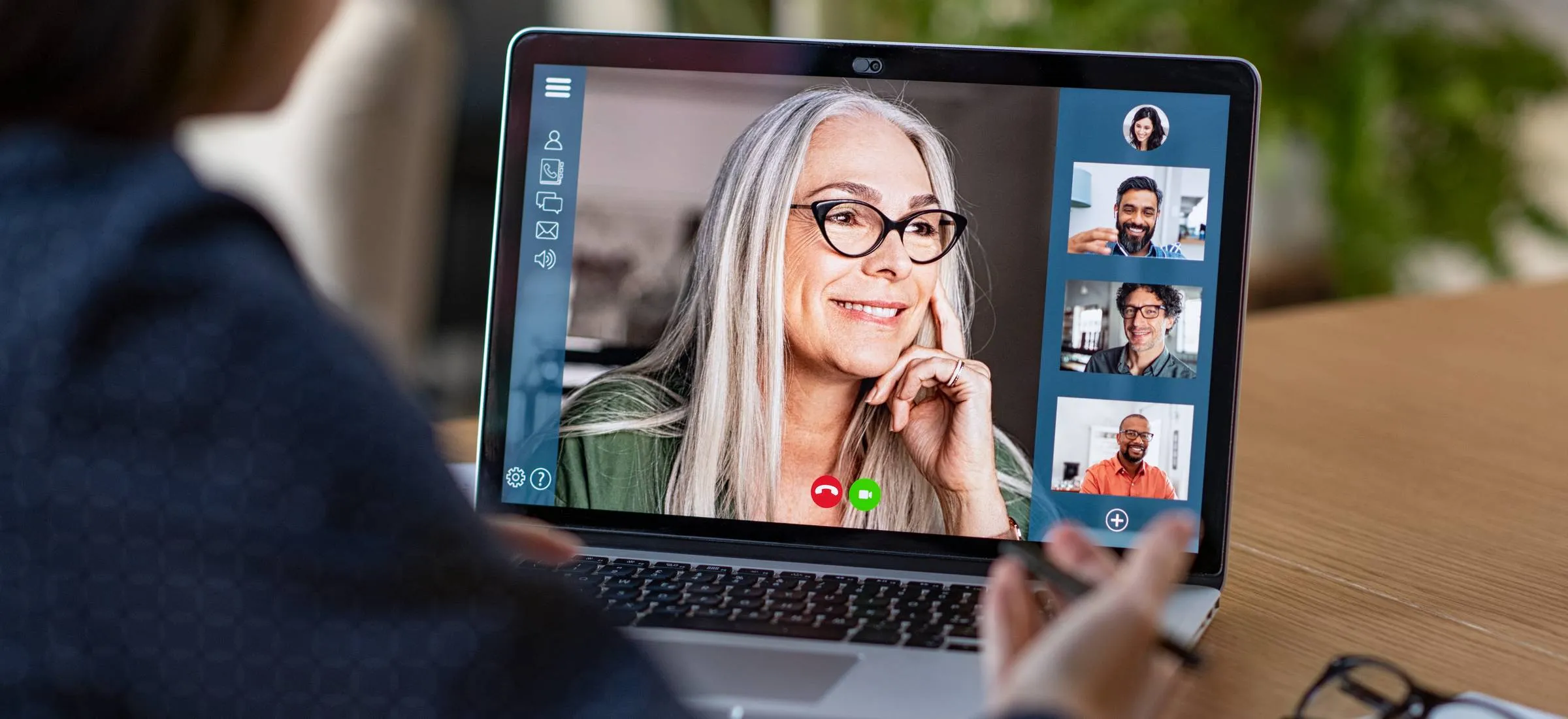
Nawet kamerka w twoim laptopie może automatycznie dopasowywać obraz i śledzić położenie twojej twarzy. Dzięki temu na wideo konferencjach z twoim udziałem będziesz się prezentować znacznie lepiej, a twoja twarz zawsze będzie znajdować się w centrum kadru.
Zobacz także: Co to są filtry prywatyzujące? Nikt nie będzie zaglądał ci w ekran laptopa
Wystarczy włączyć właściwą opcję w programie, a kamera będzie płynnie podążać za twoją twarzą, odpowiednio przycinając obraz. Funkcja ta działa zarówno z wbudowanymi kamerami w laptopach, jak i z zewnętrznymi kamerkami internetowymi używanymi w komputerach stacjonarnych.
Jeśli więc nie wystarcza ci już możliwość wstawienia wirtualnego tła do wideo rozmowy czy usuwania szumów i hałasów, zobacz, gdzie szukać opcji automatycznego kadrowania i śledzenia twarzy.
Jak włączyć automatyczne kadrowanie na kamerce internetowej?
To zależy od podzespołów w twoim laptopie (chociaż oczywiście można to zrobić również na komputerze stacjonarnym). Najłatwiej i najlepiej wykonasz to na układach graficznych NVIDIA oraz Intel.
Automatyczne śledzenie twarzy i kadrowanie na układach graficznych Intel
Jeśli twój laptop jest wyposażony w układ graficzny firmy Intel (np. Iris Xe lub Arc), możesz skorzystać z funkcji wbudowanej w sterowniki karty graficznej. Wystarczy zainstalować oprogramowanie Intel Arc Control, które dostępne jest wraz ze sterownikami.
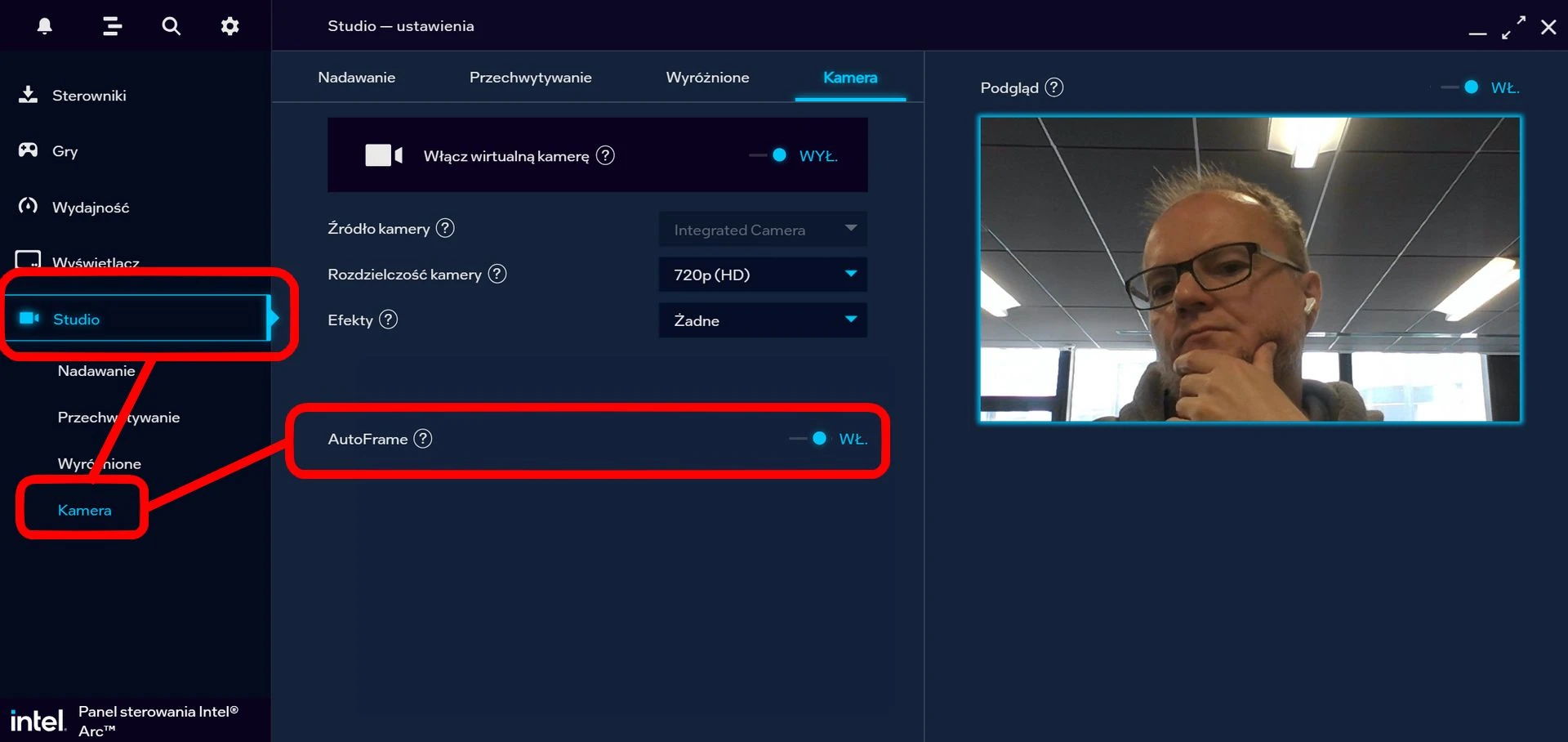
Po uruchomieniu oprogramowania, z menu po lewej wybierz opcję Studio, a następnie Kamera. Po prawej stronie włącz podgląd, a następie uruchom opcję AutoFrame. Spróbuj przechylić się w lewo i prawo, by sprawdzić, czy kamera podąża za twoją twarzą.
Oczywiście, jako że jest to rozwiązanie programowe, ma swoje ograniczenia, ale i tak działa zaskakująco dobrze. Zaraz, ale czy te ustawienia będą działać w takich programach jak Skype?
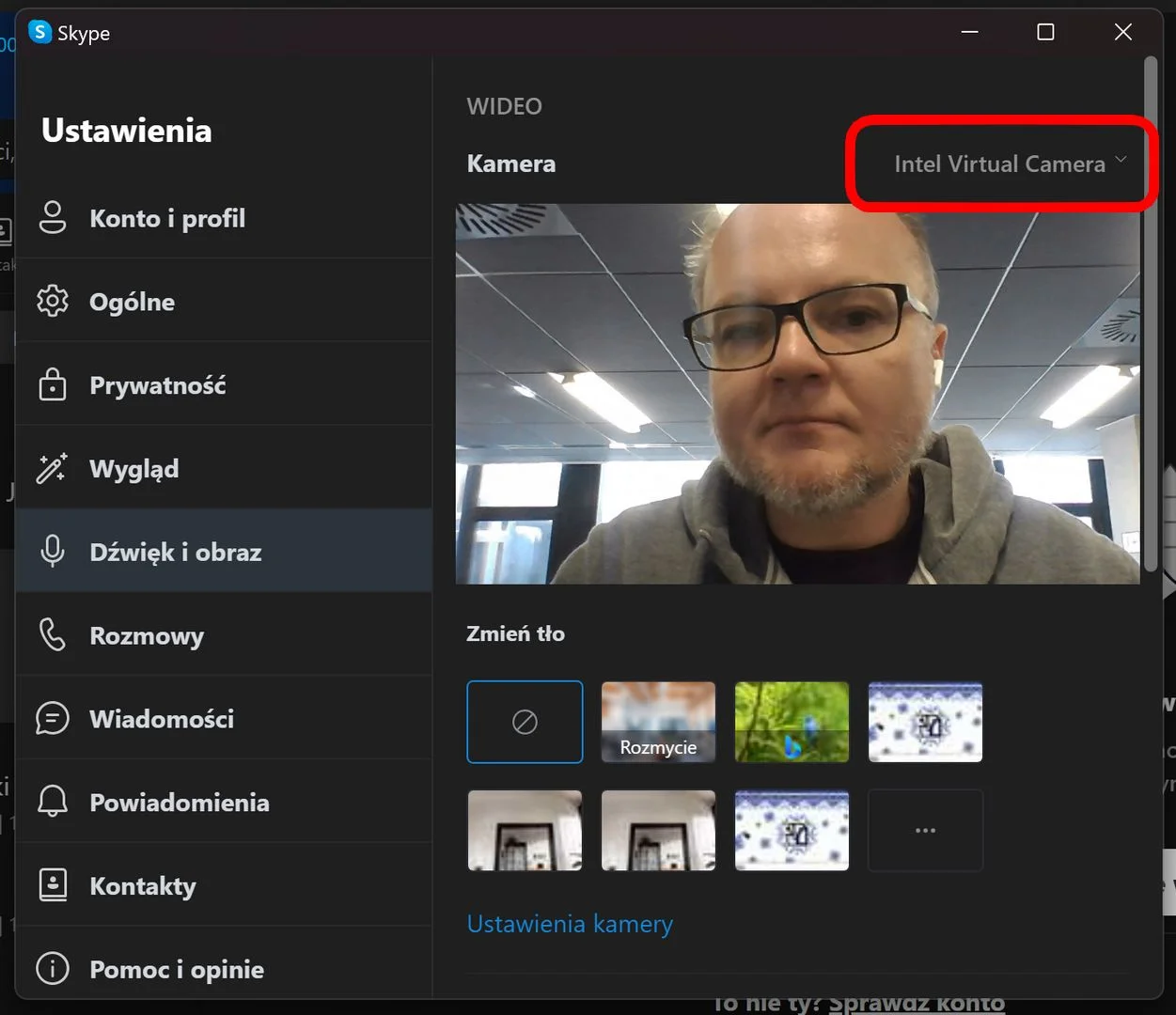
Jak najbardziej, jedyne co musimy zrobić, to zmienić w ustawieniach wykorzystywaną kamerkę - na przykład z Integrated Camera na Intel Virtual Camera.
Automatyczne śledzenie twarzy i kadrowanie na układach graficznych NVIDIA GeForce RTX
Jeśli w naszym komputerze kryje się układ GeForce RTX, możemy skorzystać z darmowego oprogramowania NVIDIA Broadcast (program nie obsługuje kart GTX). Dzięki wykorzystaniu specjalizowanych układów wewnątrz kart GeForce RTX, program ten oferuje wiele interesujących funkcji, w tym automatyczne podążanie kamery za twarzą.
W tym przypadku z pomocą przyjdzie nam opcja automatycznego dopasowania obrazu, nazwana - nigdy nie zgadniecie - Auto Frame. To tylko jedna z wielu ciekawych opcji dostępnych w tym programie, ale o nim pisaliśmy już wielokrotnie. Jeśli często uczestniczysz w rozmowach wideo, a twój komputer wyposażony jest w układ graficzny NVIDIA GeForce RTX, to po prostu musisz z niego skorzystać.
Analogicznie, możesz korzystać ze wszystkich efektów tej aplikacji, po prostu zmieniając kamerkę w ustawieniach swoich ulubionych programów na NVIDIA Broadcast.
Zobacz inne poradniki na Spider's Web:
Automatyczne podążanie kamery za twoją twarzą podczas rozmów wideo jest bardzo ciekawą funkcją, która dodaje dynamiki rozmowie i sprawia, że już nigdy nie znikniesz poza kadrem. Jak pokazaliśmy na przykładach powyżej, zwykle wystarczy włączenie jednej opcji i zmiana obsługiwanej kamery w programach do wideokonferencji, by cieszyć się nowymi możliwościami podczas spotkań online.







































